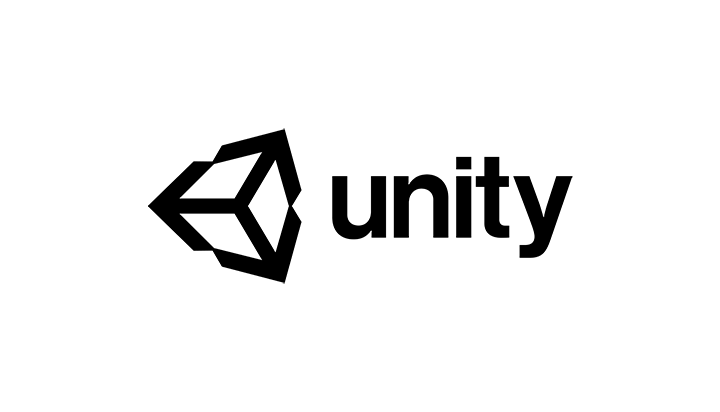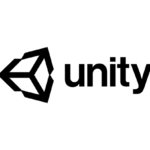Unityを試す機会があったので、セットアップの方法の備忘録です。
目次
Unityとは?
Unityは、統合開発環境を内蔵し、複数の機材に対応するゲームエンジンである。開発はユニティ・テクノロジーズ。日本法人はユニティテクノロジーズジャパン合同会社。ウェブプラグイン、デスクトッププラットフォーム、ゲーム機、携帯機器向けのコンピュータゲームを開発するために用いる。100万人以上の開発者が利用している。
引用元:Wekipediaより
ゲーム作るモノですね。
Unity Hubとは?
複数のバージョンのUnityエディタを簡単に管理することができるツール。
プランと価格
プラン比較表
https://store.unity.com/ja/compare-plans?currency=JPY
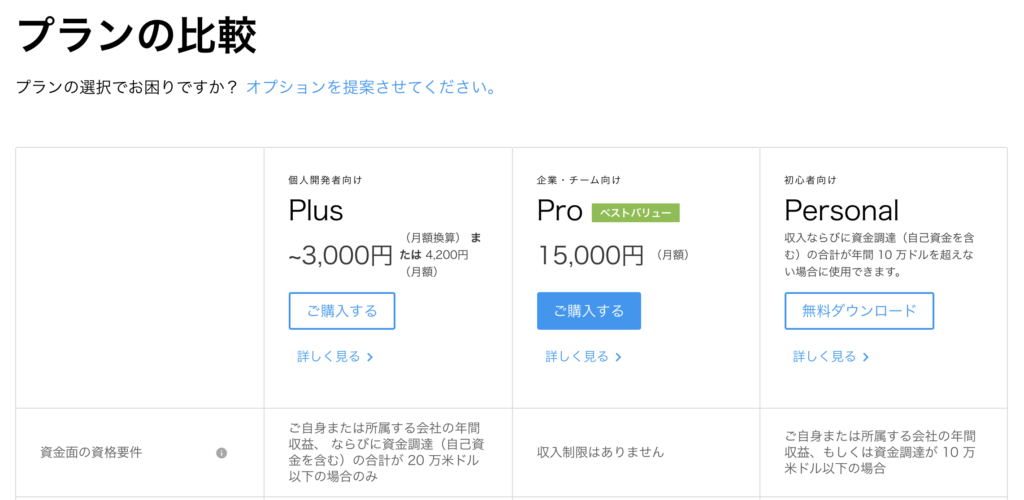
Unity Hubのダウンロード
今回はお試しなので、個人開発者向け無料プラン「Personal」でUnityをはじめてみます。
https://store.unity.com/ja#plans-individual
- ”Personal”(個人開発者向け無料)
- ライセンス契約書の確認・同意
- インストールパッケージをダウンロード
ダウンロードファイルを展開して、Unity Hubセットアップします。
Unity Hubの設定
Unity Hubを開きます。
そのままでは使えないので、初期設定とUnity Hubにエディタを追加します。
環境設定(歯車)で初期設定
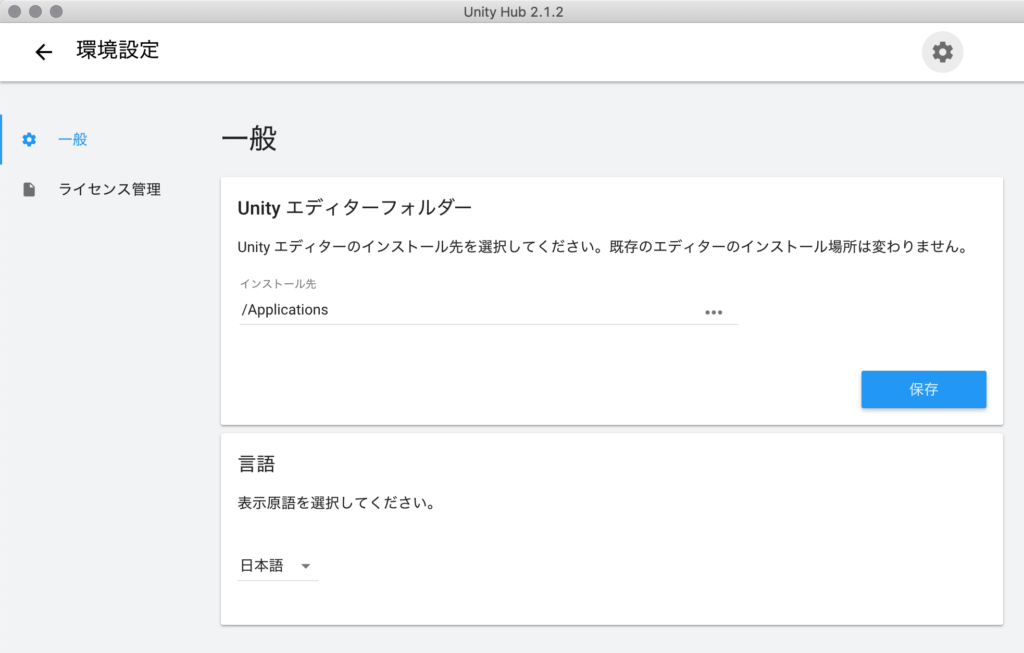
- [インストール先] エディタのインストール先を指定
- [言語] 日本語
- [ライセンス] Unitiyライセンスを追加していない方は設定します。
インストールでUnity Hubエディタを追加
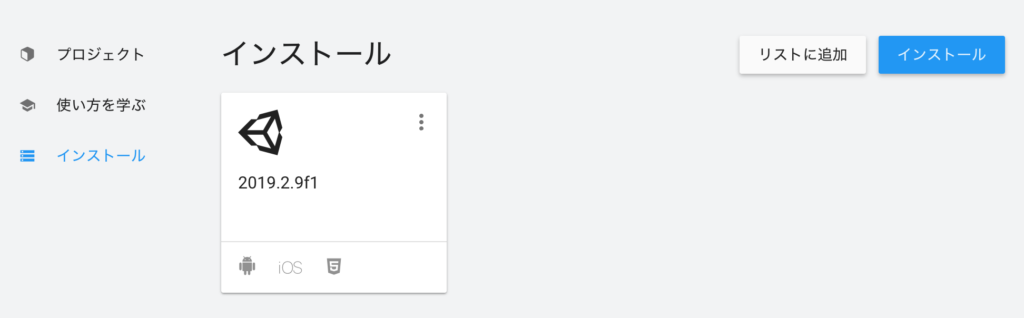
- インストールボタンを押し、新Ver.のエディタをインストール
- 追加したいコンポーネントの選択
- 言語パッケージに
日本語を追加
しばらくインストール待ちになります。
完了すると、プロジェクトを作成する準備ができました!
プロジェクトの作成
プロジェクト 新規作成でプロジェクトを作成します。
なんでもいいのですが 3D with Extraで作成します。
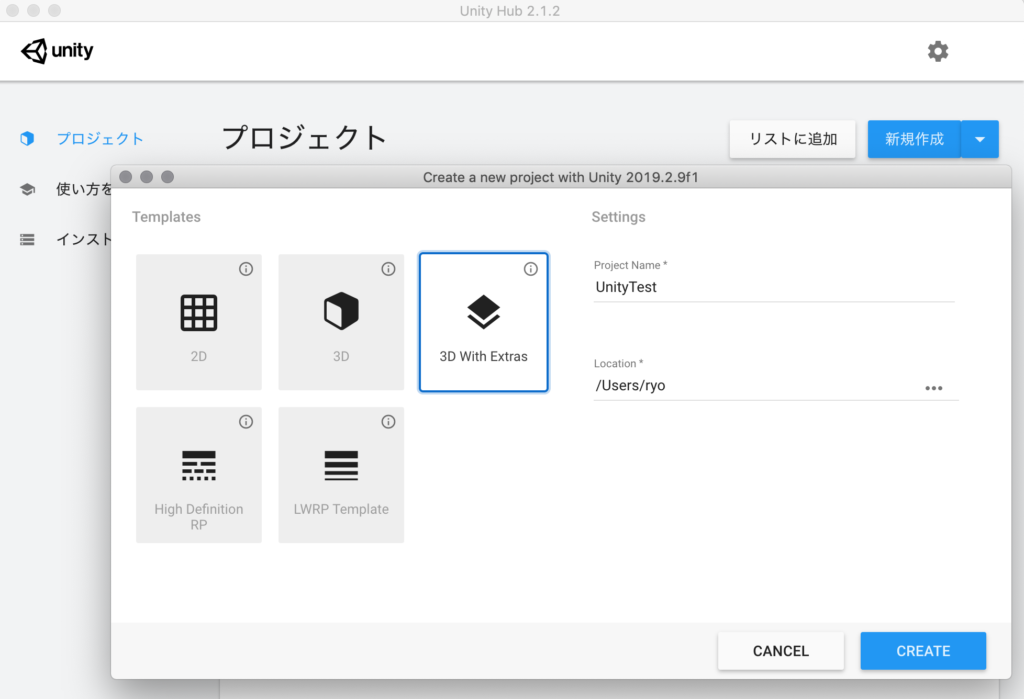
必要な項目を選択すると、プロジェクトが作成されます。
プロジェクトを開くと、Unitiyエディタが立ち上がります。

これでUnity開発の準備ができました!
関連情報
リンク
リンク